Para acessar o módulo que será usado para criar as regras de precificação, acesse MENU -> GESTÃO DE PRODUTOS -> GESTÃO MERCADO LIVRE
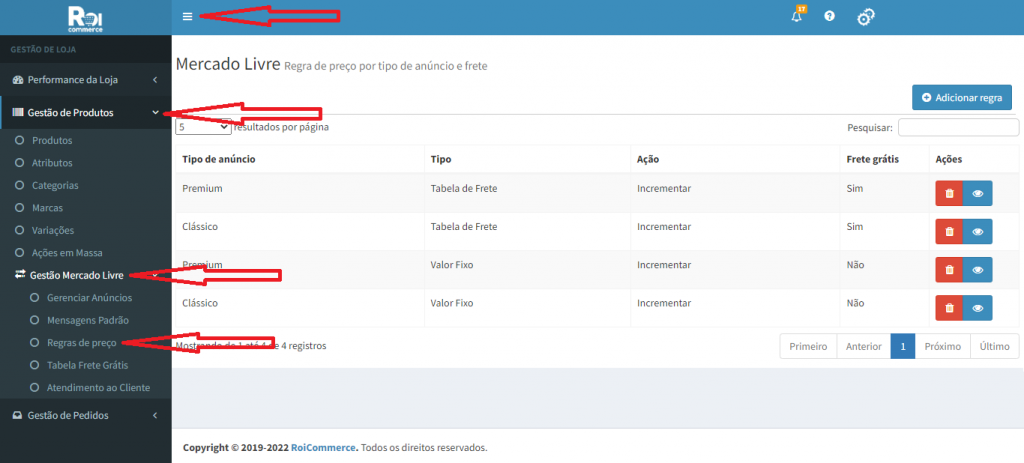
Com o módulo aberto, clique em “Adicionar regra”
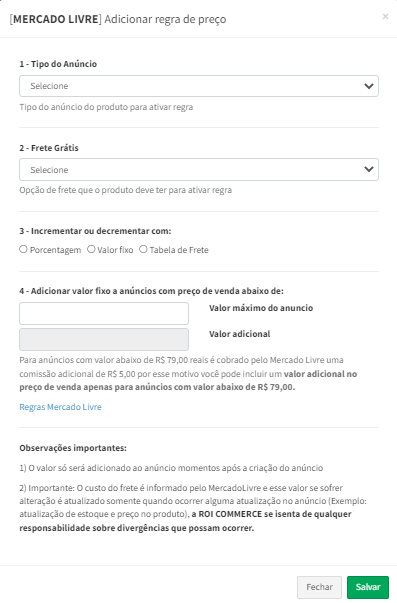
1 – Tipo de Anúncio:
Esse parâmetro, define a qual tipo de anuncio a regra será aplicada
2 – Frete Grátis:
Define se a regra vai ser aplicada a anúncios com frete grátis ou não
3 – Incrementar ou decrementar como:
Define qual o tipo de regra de precificação será utilizada
Porcentagem -> Se será utilizado um modelo de porcentagem para precificar
Valor Fixo -> Se será utilizado um modelo de valor fixo para precificar
Tabela de Frete -> Se será utilizada uma tabela para precificar
4 – Adicionar valor fixo a anúncios com preço de venda abaixo de:
Define se irá adicionar um valor fixo a todos os itens com preço abaixo de R$ xx,xx. Você pode definir um valor de produto e o valor que será acrescido a todos os itens que tem o valor menor ao que foi definido.
Após a definição de todos os parâmetros, salve a regra. Após salvar a regra, todos os anúncios conectados ou atualizado e que se encaixarem nas definições, serão precificados conforme a regra.
Dessa forma você pode criar várias regras.
Exemplo: Uma regra para anúncios clássicos com frete grátis, outra para clássicos sem frete grátis, e assim por diante. Fique atendo para não criar regras que possam se sobrepor, nesse caso, o sistema vai pegar a primeira regra que se encaixa no produto que ele esteja conectando ou atualizando.
Material complementar.
Acesse o artigo abaixo para saber mais sobre regra de precificação via Tabela de Frete.
https://help.roicommerce.com.br/index.php/2021/11/04/gestao-de-tabela-de-frete-gratis-roi-commerce/

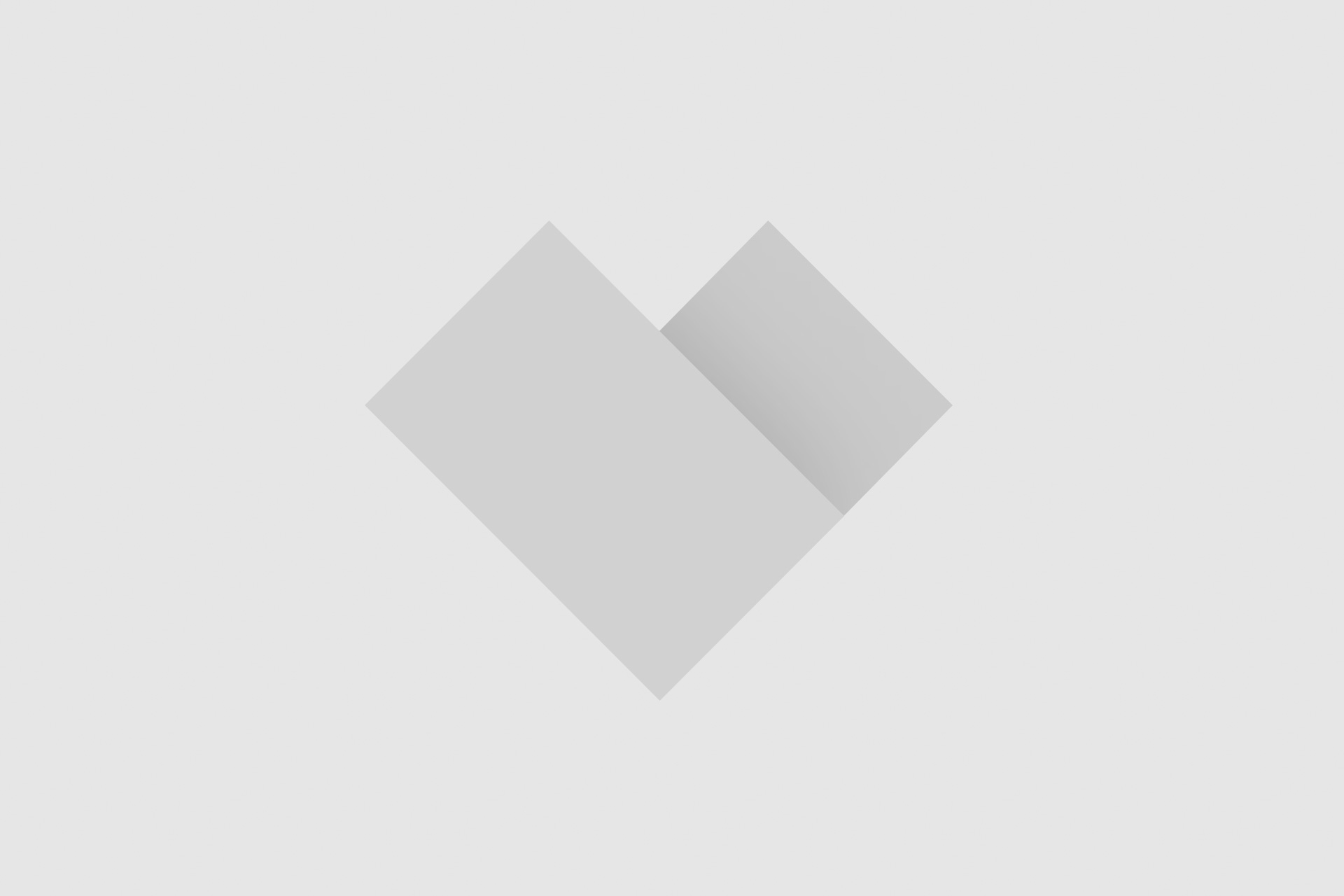

Adicionar comentário